Guide på Apcrtldr.dll borttagning
Apcrtldr.dll är en dynamisk länk biblioteksfil som har signerats digitalt av Bandoo Media, Inc. Den har 13 olika versioner och dess storlek är vanligen ca 540KB. Filen har kopplats till sådana program som iLivid Toolbar, Savevid, musikverktygsfältet, verktygsfältet för sökresultat och andra. Om du har den senaste heter program installerat på din PC, lagras filen i mappen C:Program FilesSearch resultat ToolbarDatamngr.
De flesta av de nämnda Bandoo Media software kategoriseras som kan vara oönskad och/eller ad-stöd. Om du ser ett felmeddelande på skärmen relaterade till filen, innebär det med största sannolikhet att du inte avinstallerar dess associerade programmet ordentligt. Vi föreslår att du tar bort Apcrtldr.dll med adware utan att tveka.
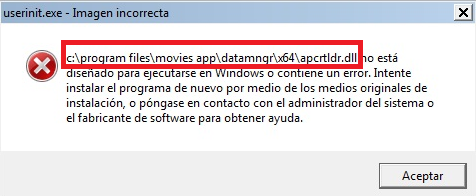
Hur fungerar Apcrtldr.dll?
Det bör inte vara svårt för dig att räkna ut med vilket program Apcrtldr.dll har gått in i datorn. De flesta av Bandoo Media applikationer ändra inställningarna i din webbläsare så snart de få installerat ändra din startsida, ny flik, standardsökleverantör, och att lägga till ett verktygsfält i din webbläsare. Om du öppnar en av din webbläsare och kontrollera utrymmet under adressfältet, kan du hitta musik, iLivid, sökresultat eller något annat verktygsfält. Om du går till din webbläsare, kan du också hitta ett tillägg som hör hemma till det oönskade programmet. Symtom på dessa potentiellt oönskade program är i allmänhet ganska lika. Förutom att ändra inställningarna i din webbläsare, översvämning de också du med annonser, orsaka täta omdirigeringar, sakta ner din internetuppkoppling och mycket mer. Det är inte förvånande att de flesta datoranvändare vill avinstallera Apcrtldr.dll snart efter installation av dem.
De fel som är relaterade till DLL-filen kan popup-på din skärm rätt när du slår på datorn eller när du försöker stänga av den. Som det redan har nämnts, kan de visas eftersom filens relaterade program inte togs bort ordentligt. I vissa fall är det möjligt att åtgärda detta problem genom att installera om programmet som filen tillhör, men en bättre lösning vore att ta bort Apcrtldr.dll i stället.
Hur tar man bort Apcrtldr.dll?
För att korrekt ta bort Apcrtldr.dll från din dator kan du följa instruktionerna nedan denna artikel. Manuell Apcrtldr.dll avlägsnande guide kommer förklara hur du avinstallerar det potentiellt oönskade programmet från datorn, och sedan återställa inställningarna i din webbläsare till din ursprungliga inställningar. Alternativt kan du genomföra den anti-malware verktyget från vår sida och avsluta Apcrtldr.dll automatiskt. Den malware remover kommer att skanna ditt system, upptäcka alla hot och rensa din dator helt. Det kommer även hjälpa dig undvika olika potentiellt oönskade och skadliga program när du surfar på nätet genom att ge dig skydd i realtid.
Offers
Hämta borttagningsverktygetto scan for Apcrtldr.dllUse our recommended removal tool to scan for Apcrtldr.dll. Trial version of provides detection of computer threats like Apcrtldr.dll and assists in its removal for FREE. You can delete detected registry entries, files and processes yourself or purchase a full version.
More information about SpyWarrior and Uninstall Instructions. Please review SpyWarrior EULA and Privacy Policy. SpyWarrior scanner is free. If it detects a malware, purchase its full version to remove it.

WiperSoft uppgifter WiperSoft är ett säkerhetsverktyg som ger realtid säkerhet från potentiella hot. Numera många användare tenderar att ladda ner gratis programvara från Internet men vad de i ...
Hämta|mer


Är MacKeeper ett virus?MacKeeper är inte ett virus, inte heller är det en bluff. Medan det finns olika åsikter om programmet på Internet, många av de människor som så notoriskt hatar programme ...
Hämta|mer


Även skaparna av MalwareBytes anti-malware inte har varit i den här branschen under lång tid, gör de för det med deras entusiastiska strategi. Statistik från sådana webbplatser som CNET visar a ...
Hämta|mer
Quick Menu
steg 1. Avinstallera Apcrtldr.dll och relaterade program.
Ta bort Apcrtldr.dll från Windows 8
Högerklicka på din start-meny och välj Alla program. Klicka på Kontrolpanel och gå sedan vidare till Avinstallera ett program. Navigera till det program du vill ta bort, högerklicka på programikonen och välj Avinstallera.


Avinstallera Apcrtldr.dll från Windows 7
Klicka på Start → Control Panel → Programs and Features → Uninstall a program.


Radera Apcrtldr.dll från Windows XP
Klicka på Start → Settings → Control Panel. Locate and click → Add or Remove Programs.


Ta bort Apcrtldr.dll från Mac OS X
Klicka på Go-knappen längst upp till vänster på skärmen och utvalda program. Välj program-mappen och leta efter Apcrtldr.dll eller annat misstänkta program. Nu Högerklicka på varje av sådana transaktioner och välj Flytta till papperskorgen, sedan höger klicka på ikonen papperskorgen och välj Töm papperskorgen.


steg 2. Ta bort Apcrtldr.dll från din webbläsare
Avsluta oönskade tilläggen från Internet Explorer
- Öppna IE, tryck samtidigt på Alt+T och välj Hantera tillägg.


- Välj Verktygsfält och tillägg (finns i menyn till vänster).


- Inaktivera det oönskade programmet och välj sedan sökleverantörer. Lägg till en ny sökleverantör och Radera den oönskade leverantören. Klicka på Stäng. Tryck samtidigt på Alt+T och välj Internet-alternativ. Klicka på fliken Allmänt, ändra/ta bort oönskad hemsida och klicka på OK.
Ändra Internet Explorer hemsida om det ändrades av virus:
- Tryck samtidigt på Alt+T och välj Internet-alternativ.


- Klicka på fliken Allmänt, ändra/ta bort oönskad hemsida och klicka på OK.


Återställa din webbläsare
- Tryck på Alt+T. Välj Internet-alternativ.


- Öppna fliken Avancerat. Klicka på Starta om.


- Markera rutan.


- Klicka på Återställ och klicka sedan på Stäng.


- Om du inte kan återställa din webbläsare, anställa en välrenommerade anti-malware och genomsöker hela din dator med den.
Ta bort Apcrtldr.dll från Google Chrome
- Öppna upp Chrome och tryck samtidigt på Alt+F och välj Inställningar.


- Klicka på Tillägg.


- Navigera till den oönskade pluginprogrammet, klicka på papperskorgen och välj Ta bort.


- Om du är osäker på vilka tillägg som ska bort, kan du inaktivera dem tillfälligt.


Återställ Google Chrome hemsida och standard sökmotor om det var kapare av virus
- Öppna upp Chrome och tryck samtidigt på Alt+F och välj Inställningar.


- Under Starta upp markera Öppna en specifik sida eller en uppsättning sidor och klicka på Ställ in sida.


- Hitta URL-adressen för det oönskade sökvertyget, ändra/radera och klicka på OK.


- Gå in under Sök och klicka på Hantera sökmotor. Välj (eller lag till eller avmarkera) en ny sökmotor som standard och klicka på Ange som standard. Hitta webbadressen till sökverktyget som du vill ta bort och klicka på X. Klicka på Klar.




Återställa din webbläsare
- Om webbläsaren fortfarande inte fungerar som du vill, kan du återställa dess inställningar.
- Tryck på Alt+F.


- Tryck på Reset-knappen i slutet av sidan.


- Tryck på Reset-knappen en gång till i bekräftelserutan.


- Om du inte kan återställa inställningarna, köpa en legitim anti-malware och skanna din dator.
Ta bort Apcrtldr.dll från Mozilla Firefox
- Tryck samtidigt på Ctrl+Shift+A för att öppna upp Hantera tillägg i ett nytt fönster.


- Klicka på Tillägg, hitta den oönskade sökleverantören och klicka på Radera eller Inaktivera.


Ändra Mozilla Firefox hemsida om det ändrades av virus:
- Öppna Firefox, tryck samtidigt på Alt+T och välj Alternativ.


- Klicka på fliken Allmänt, ändra/ta bort hemsidan och klicka sedan på OK. Gå nu till Firefox sökmotor längst upp till höger på sidan. Klicka på ikonen sökleverantör och välj Hantera sökmotorer. Ta bort den oönskade sökleverantör och välj/lägga till en ny.


- Tryck på OK för att spara ändringarna.
Återställa din webbläsare
- Tryck på Alt+H.


- Klicka på Felsökinformation.


- Klicka på Återställ Firefox


- Återställ Firefox. Klicka på Avsluta.


- Om det inte går att återställa Mozilla Firefox, skanna hela datorn med en pålitlig anti-malware.
Avinstallera Apcrtldr.dll från Safari (Mac OS X)
- Öppna menyn.
- Välj inställningar.


- Gå till fliken tillägg.


- Knacka på knappen avinstallera bredvid oönskade Apcrtldr.dll och bli av med alla de andra okända posterna också. Om du är osäker på om tillägget är tillförlitlig eller inte, helt enkelt avmarkera kryssrutan Aktivera för att inaktivera det tillfälligt.
- Starta om Safari.
Återställa din webbläsare
- Knacka på menyikonen och välj Återställ Safari.


- Välj de alternativ som du vill att reset (ofta alla av dem är förvald) och tryck på Reset.


- Om du inte kan återställa webbläsaren, skanna hela datorn med en äkta malware borttagning programvara.
Site Disclaimer
2-remove-virus.com is not sponsored, owned, affiliated, or linked to malware developers or distributors that are referenced in this article. The article does not promote or endorse any type of malware. We aim at providing useful information that will help computer users to detect and eliminate the unwanted malicious programs from their computers. This can be done manually by following the instructions presented in the article or automatically by implementing the suggested anti-malware tools.
The article is only meant to be used for educational purposes. If you follow the instructions given in the article, you agree to be contracted by the disclaimer. We do not guarantee that the artcile will present you with a solution that removes the malign threats completely. Malware changes constantly, which is why, in some cases, it may be difficult to clean the computer fully by using only the manual removal instructions.
